
Главная страница Случайная страница
КАТЕГОРИИ:
АвтомобилиАстрономияБиологияГеографияДом и садДругие языкиДругоеИнформатикаИсторияКультураЛитератураЛогикаМатематикаМедицинаМеталлургияМеханикаОбразованиеОхрана трудаПедагогикаПолитикаПравоПсихологияРелигияРиторикаСоциологияСпортСтроительствоТехнологияТуризмФизикаФилософияФинансыХимияЧерчениеЭкологияЭкономикаЭлектроника
Добавление фонового изображения.
|
|
В предыдущем упражнении мы установили фотометрические источники для освещения переднего плана средиземноморской сцены. Теперь мы скорректируем цвет океана и используем растровое изображение неба для создания фона.
Добавим фоновую картинку и исправим ее контраст:
- Продолжите работу в предыдущем файле или откройте файл med-villa-lighting-env.max.
Во-первых, изменим океан, чтобы добиться более реалистичного цвета
- Нажмите H. В диалоговом окне Select From Scene, выберите объект Ocean.

- Активируйте вид Camera-Terrace, и в основной панели инструментов нажмите кнопку Rendered Frame Window.
- В окне Rendered Frame window > Area To Render в выпадающем списке выберите Selected, кликните Render.
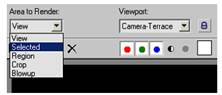
Цвет океанской воды подходит для дневной сцены, но не для ночного времени.

- Нажмите M для вызова Редактора материалов.
- Найдите материал Water - Ocean material, который располагается в верхнем ряду в пятом слоте справа.

- В свитке Water Material Parameters, в разворачивающемся окне Color, выберите Custom Color.
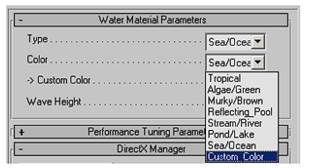
- Кликните на образце цвета Custom Color и в диалоговом окне Color Selector выберите темно-голубой цвет: Red= 0.005, Blue= 0.025, Green= 0.1.
- Отрендерите океан. Это может занять некоторое время, поэтому прервите рендер, как только станет понятен результат вашей работы.
- В разделе Area To Render, выберите View так, чтобы вся сцена была включена.
- Кликните где угодно на заднем фоне вида Camera-Terrace, таким образом, чтобы ни один объект не был выделен.
- Правым щелчком выберите квадменю и нажмите Hide Unselected.
Теперь отображается только фон сцены.
- В меню Rendering > Environment > Environment And Effects > Common Parameters нажмите кнопку Environment Map (где написано“None”).
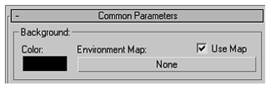
- В Material/Map Browser, выберите двойным щелчком Bitmap.
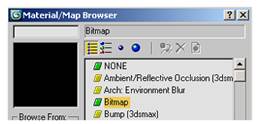
- В папке \med_villa выберите растровое изображение sky.jpg.
- В диалоговом окне Select Bitmap Image File, кликните View.

Изображение представляет собой пустынный ландшафт. Но только верхняя часть изображения будет видна, так как оно используется как фон. Тем не менее, нам придется изменить яркость и контрастность изображения.
- Закройте окно предпросмотра, затем кликните Open. чтобы добавить изображение, как задний фон сцены.
- Нажмите M, чтобы открыть редактор материалов.
- Перетащите кнопку Map (ее ярлык теперь включает “sky.jpg”) из диалогового окна Environment And Effects в незанятый слот редактора материалов.
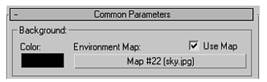
Когда будет предложено, выберите Instance, так чтобы редактор материалов показывал ту же карту, используя ее как экземпляр.
- Закройте диалоговое окно Environment And Effects и отрендерите сцену.
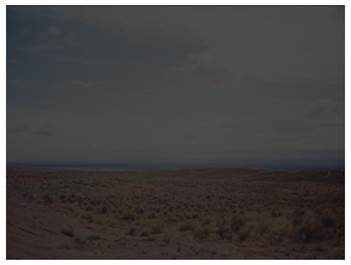
Настройки экспозиции сцены немного затемнили изображение, но детали облаков несколько размылись.
Теперь мы, используя Material Editor поправим цвет и контраст изображения, для того чтобы компенсировать низкую экспозицию сцены.
- В окне Material Editor > Output, нажмите Enable Color Map.

- На графике Color Map, перетащите правую якорную точку вниз, как показано на рисунке.
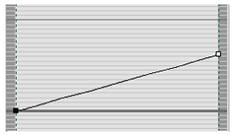
- В группе Color Map кликните кнопку Add Point, затем кликните на середине графика.

- Выберите и передвиньте новую точку вниз и направо, как показано на рисунке.
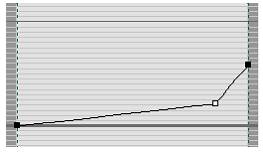
- Отрендерите сцену снова.

Сначала сцена может показаться слишком темной, но при более близком рассмотрении видно, что цветовая карта создала более контрастное изображение, подчеркивающее детали так, что они видны при недостаточной экспозиции.
- Правым щелчком мыши выберите Unhide All из квадменю, и отрендерите вид Camera-Terrace.

Это действие завершает рендеринг виллы ночью. Мы еще можем увеличить гладкость изображения, но это значительно удлинит время рендеринга.
|